Excel教學
Excel瀏覽窗口
Excel BackStage視圖
Excel中輸入值
Excel左右移動
Excel保存工作簿
Excel創建工作表
Excel複製工作表
Excel隱藏工作表
Excel刪除工作表
Excel關閉工作簿
Excel打開工作簿
Excel上下文幫助
Excel插入數據
Excel選擇數據
Excel刪除數據
Excel移動數據
Excel行和列
Excel複製和粘貼
Excel查找和替換
Excel拼寫檢查
Excel放大/縮小
Excel特殊符號
Excel插入註釋
Excel添加文本框
Excel撤消更改
Excel設置單元格類型
Excel設置字體
Excel文字裝飾
Excel旋轉單元格
Excel設置顏色
Excel文字對齊方式
Excel合併及換行
Excel邊框和色調
Excel應用格式化
Excel表選項
Excel調整邊距
Excel頁面方向
Excel頁眉和頁腳
Excel插入分頁符
Excel設置背景
Excel凍結窗格
Excel條件格式
Excel創建公式
Excel複製公式
Excel公式參考
Excel使用函數
Excel內置函數
Excel數據過濾
Excel數據排序
Excel使用範圍
Excel數據驗證
Excel使用樣式
Excel使用主題
Excel使用模板
Excel使用宏
Excel添加圖形
Excel交叉參考
Excel打印工作表
Excel電子郵件簿
Excel翻譯工作表
Excel工作簿安全
Excel數據表
Excel數據透視表
Excel圖表
Excel樞軸透視圖表
Excel快捷鍵
Excel插入分頁符
分頁符
如果你不想行打印頁本身或者你不想表格標題行是一個頁面上的最後一行。 MS Excel爲您提供了精確的控制分頁符。
MS Excel會自動處理分頁,但有時可能需要強制分頁符垂直或水平,所以,此報告打印你想要的方式。
例如,如果工作由幾個不同的部分,可能想在另一張紙上打印每個部分。
插入分頁符
插入水平分頁符:例如,如果想要行14是一個新的頁面,第一行選擇單元格A14。然後選擇頁面佈局»頁面設置組»分頁符»插入分頁符。
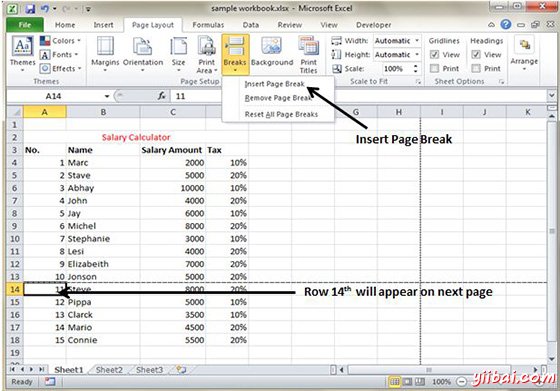
插入垂直分頁符在這種情況下,要確保將指針放在第1行。選擇頁面佈局»頁面設置»符»插入分頁符創建分頁符。
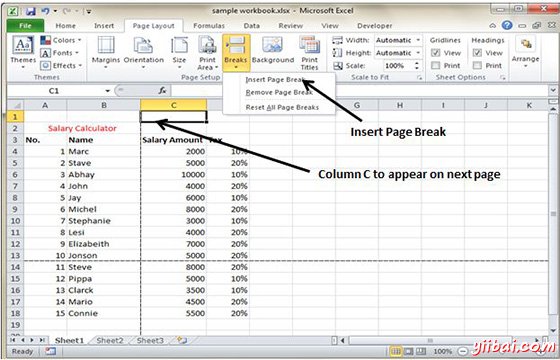
刪除分頁符
刪除添加了的一個分頁符:將單元格指針到第一行下方的手動分頁符,然後選擇頁面佈局»頁面設置»符»刪除分頁符。
刪除所有手動分頁符:選擇頁面佈局»頁面設置»分頁符»重置所有分頁符。